動画の音ズレ関連のトラブルは「VDM」で全部解決
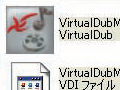
動画を再生するときによくあるのが映像と音声のタイミングが合っていない「音ズレ」というトラブルだ。口の動きと声が一致していないと腹話術みたいで気持ち悪いのでエンコ技を使って落とした動画の音ズレを解決してやろう。
音ズレには大きく分けると3種類ある。音が途中でブチブチ止まるもの、最初から一定間隔でずっと変わらずにズレているもの、途中からだんだんズレていくものだ。途中で止まるものはエンコードや再生するパソコンのスペックが足りていないことに起因する場合が多い。ビットレートや解像度を小さくし画質を下げてエンコードし直せば解決する。最初からズレている場合は音声と映像の結合時にミスがあった可能性が高い。遅れている時間分だけズレを補正して音声と映像を結合し直せばいい。また途中からズレていくものはエンコード設定によって動画と音声の再生時間が変わってしまったときに起きる。再生時間を一致させる処理を行おう。いずれの場合も高機能動画編集ツール「VirtualDubMod」を使えば補正可能だ。ただし標準だとFLVやH.264に対応していないので、AviSynthとCCCPを導入して読み込ませよう。
■VirtualDubmodで音ズレ動画を撲滅する
| VirtualDubMod | ||
| 作者:VirtualDubMod Project | ||
| VirtualDubMod bugfix/cvs | ||
| 作者:VirtualDubMod Project | ||
| VirtualDubMod localization patch | ||
| 作者:tnetsixenon | ||
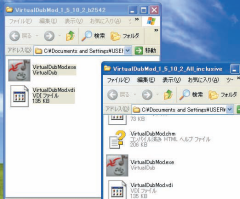
CCCPとAviSynthを導入しておく。VirtualDubModには日本語版があるがバージョンが古いので最新の英語版をダウンロードして解凍する。「VirtualDubModbugfix/cvs」を解凍して生成されたフォルダ内にコピー
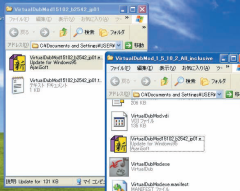
続いて「VirtualDubMod localization patch」をVirtulaDubModを解凍したフォルダにコピーして実行する
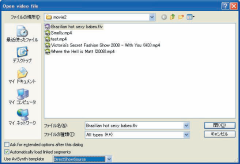
ソフトを起動する。メニューの「ファイル」→「ビデオファイルを開く」を選択。「ファイルの種類」で「All types」を選び「Use AviSynth template」から「DitrectShow Source」を選んでファイルを開こう
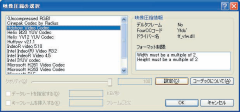
音声が途中でブツブツ止まってしまう場合はメニューの「ファイル」→「名前を付けて保存」を選ぶ。保存画面で「変更」をクリック。「ffdshow Video Codec」選び「設定」をクリックする
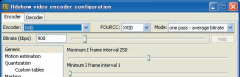
「Encoder」で「MS MPEG4 v2」や「XviD」など再生負荷の軽いコーデックを選ぶ。「Bitrate」の数字を適当に小さくして画質を下げよう。保存画面まで戻り動画をエンコードしよう
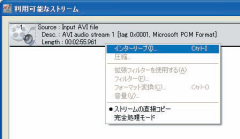
最初からズレている場合はメニューの「ストリーム」→「ストリームのリスト」を選択する。音声の情報が表示されるので右クリックし「インターリーブ」を選択
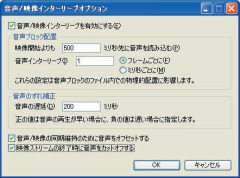
「音声の遅延」に、音が映像に比べてどれだけ速く進んでいるかを1000分の1秒単位で入力する
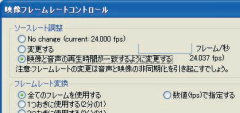
徐々にズレていく場合はメニューの「映像」→「フレームレート」を選択。「映像と音声の再生時間が一致するように変更する」を選ぶ。ズレの処理が終わったらメニューの「ファイル」→「名前を付けて保存」からファイルをエンコードしよう
 全世界1,000万以上ダウンロード超え!水分補給サポートアプリ最新作『Plant Nanny 2 - 植物ナニー2』が11/1より日本先行配信開始中
全世界1,000万以上ダウンロード超え!水分補給サポートアプリ最新作『Plant Nanny 2 - 植物ナニー2』が11/1より日本先行配信開始中 たこ焼きの洞窟にかき氷の山!散歩を習慣化する惑星探索ゲーム『Walkr』がアップデート配信&6/28までアイテムセール開始!
たこ焼きの洞窟にかき氷の山!散歩を習慣化する惑星探索ゲーム『Walkr』がアップデート配信&6/28までアイテムセール開始! 【まとめ】仮想通貨ビットコインで国内・海外問わず自由に決済や買い物ができる販売サイトを立ち上げる
【まとめ】仮想通貨ビットコインで国内・海外問わず自由に決済や買い物ができる販売サイトを立ち上げる 動画の編集はコレできまり 万能編集ツール「VirtualDubMod」
動画の編集はコレできまり 万能編集ツール「VirtualDubMod」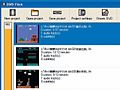 ニコ動の長編FLVを「DVD Flick」でDVD-Videoに収録
ニコ動の長編FLVを「DVD Flick」でDVD-Videoに収録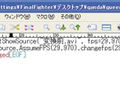 120fpsの動画ファイルをDVDに焼こうとしたら失敗した。何とかならない?
120fpsの動画ファイルをDVDに焼こうとしたら失敗した。何とかならない? 120fpsの動画をDVD化しようとしても失敗する
120fpsの動画をDVD化しようとしても失敗する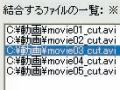 極ナマ動画堪能テク2:分割された動画を賢く結合!
極ナマ動画堪能テク2:分割された動画を賢く結合! TS動画を手際よく編集してスリム化:インストール&準備編
TS動画を手際よく編集してスリム化:インストール&準備編
